荣耀手机录音设置方法,荣耀手机作为一款功能强大的智能手机,拥有许多实用的功能,其中通话自动录音功能备受用户青睐,华为荣耀手机通话自动录音功能的开启步骤简单而直观,让用户能够轻松记录重要的电话交谈内容。通过开启录音功能,用户不仅可以方便地保存重要的商务谈判或个人事务的细节,还可以作为证据保留在手机中。无论是工作中的沟通记录,还是与亲朋好友的交流,华为荣耀手机通话自动录音功能都能为我们提供便利,让我们更加高效地管理日常通话内容。
华为荣耀手机通话自动录音功能开启步骤
具体方法:
1.点击手机【电话】功能。
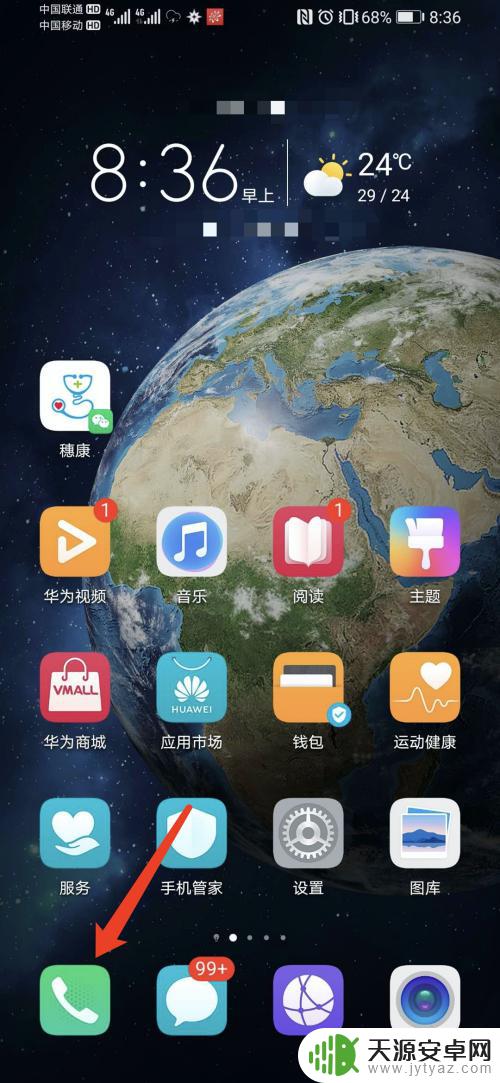
2.点击【更多】功能设置。
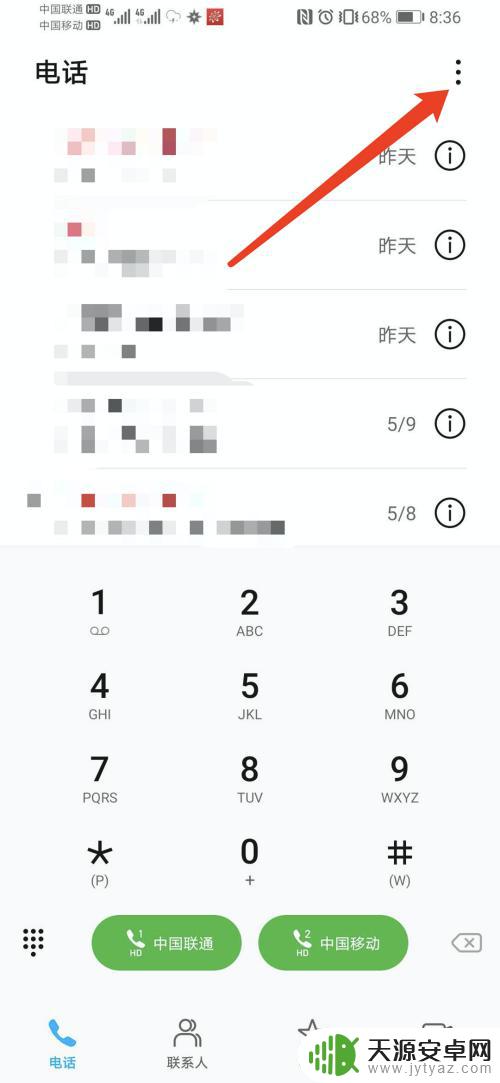
3.点击【设置】功能。
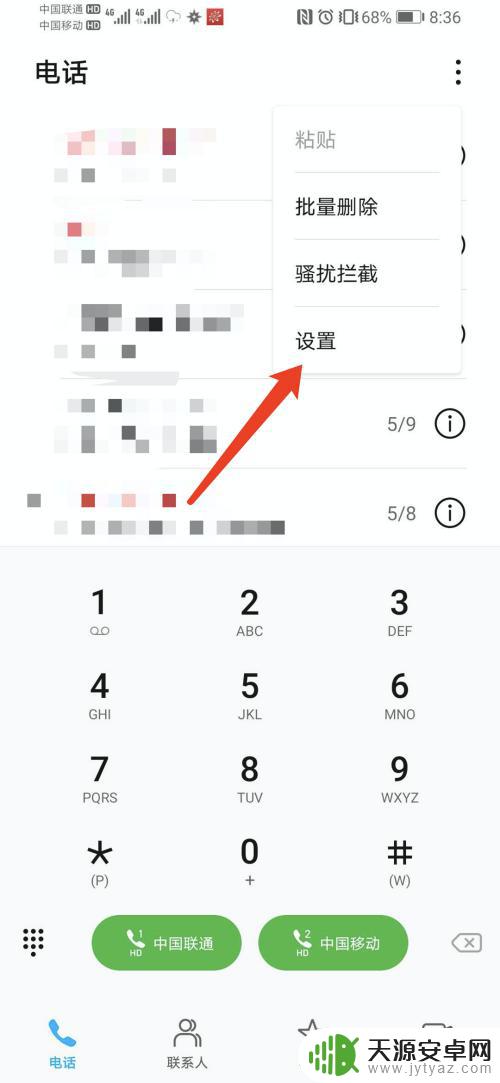
4.点击【通话自动录音】功能。
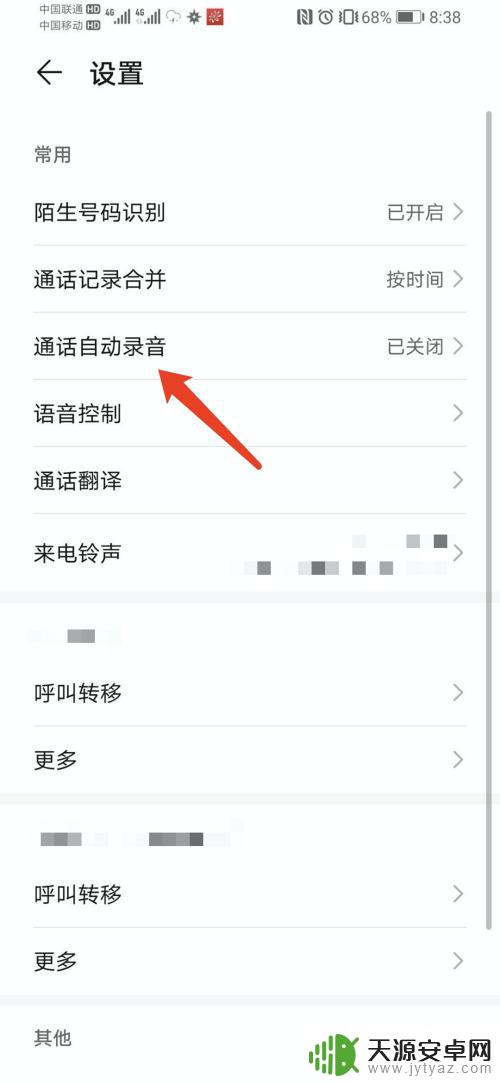
5.开启【通话自动录音】功能。
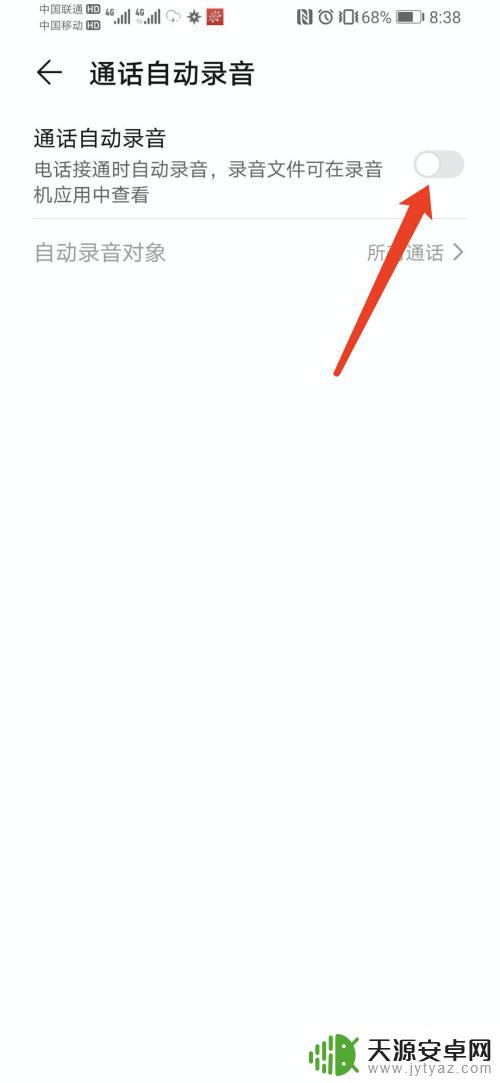
6.即可在华为荣耀手机中实现开启通话自动录音功能操作。
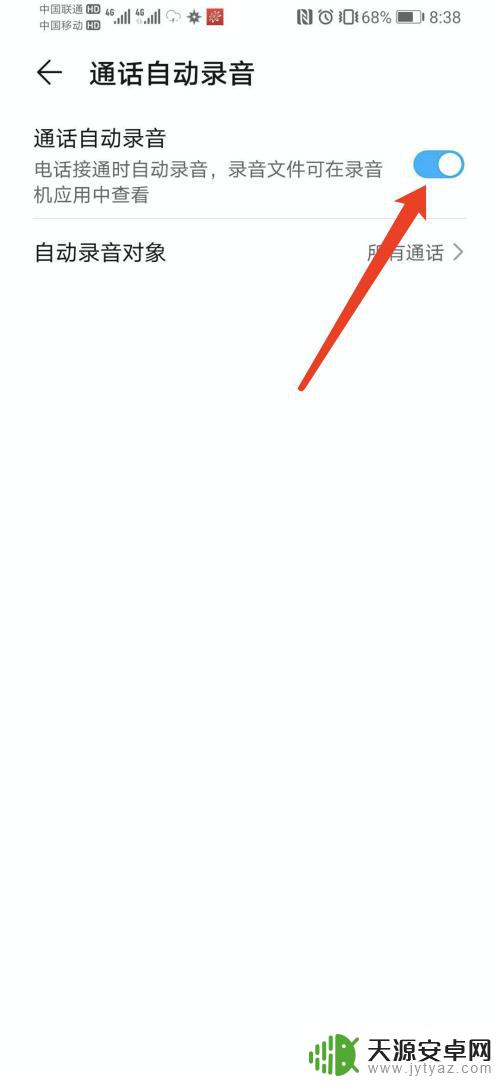
以上是荣耀手机的录音设置方法,如果您遇到相同的问题,可以按照本文中介绍的步骤进行修复,希望这篇文章能对您有所帮助。









